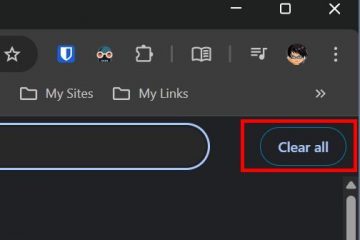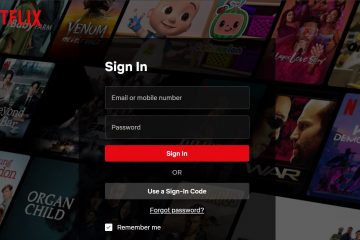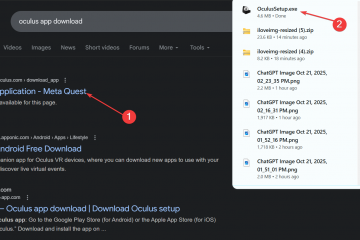O Windows 11 geralmente detecta monitores HDMI automaticamente, mas se isso não acontecer, você pode alternar para HDMI manualmente. Os problemas de conexão geralmente resultam de cabos defeituosos, configurações incorretas ou drivers desatualizados. Veja como tornar o HDMI seu monitor principal e corrigir qualquer problema de detecção ou som rapidamente.
Antes de começar
Inspecione as portas HDMI e certifique-se de usar a porta de saída HDMI. Se você usar um adaptador USB-C ou DisplayPort, verifique se ele suporta saída de vídeo (procure “Alt Mode”nos adaptadores USB-C). Desligue e ligue seus dispositivos desligando o computador e o monitor externo. Desconecte e reconecte o cabo HDMI e ligue tudo novamente. Isso redefine o handshake HDMI que permite a comunicação dos dispositivos.
1) Mude para HDMI usando as configurações de vídeo
Se o monitor não aparecer automaticamente, abra Configurações de vídeo para forçar a detecção e definir HDMI como sua tela principal. Pressione Windows + I para abrir Configurações e vá para Sistema → Tela. Em Vários monitores, selecione Detectar na frente de Detectar outros monitores para procurar telas HDMI conectadas.
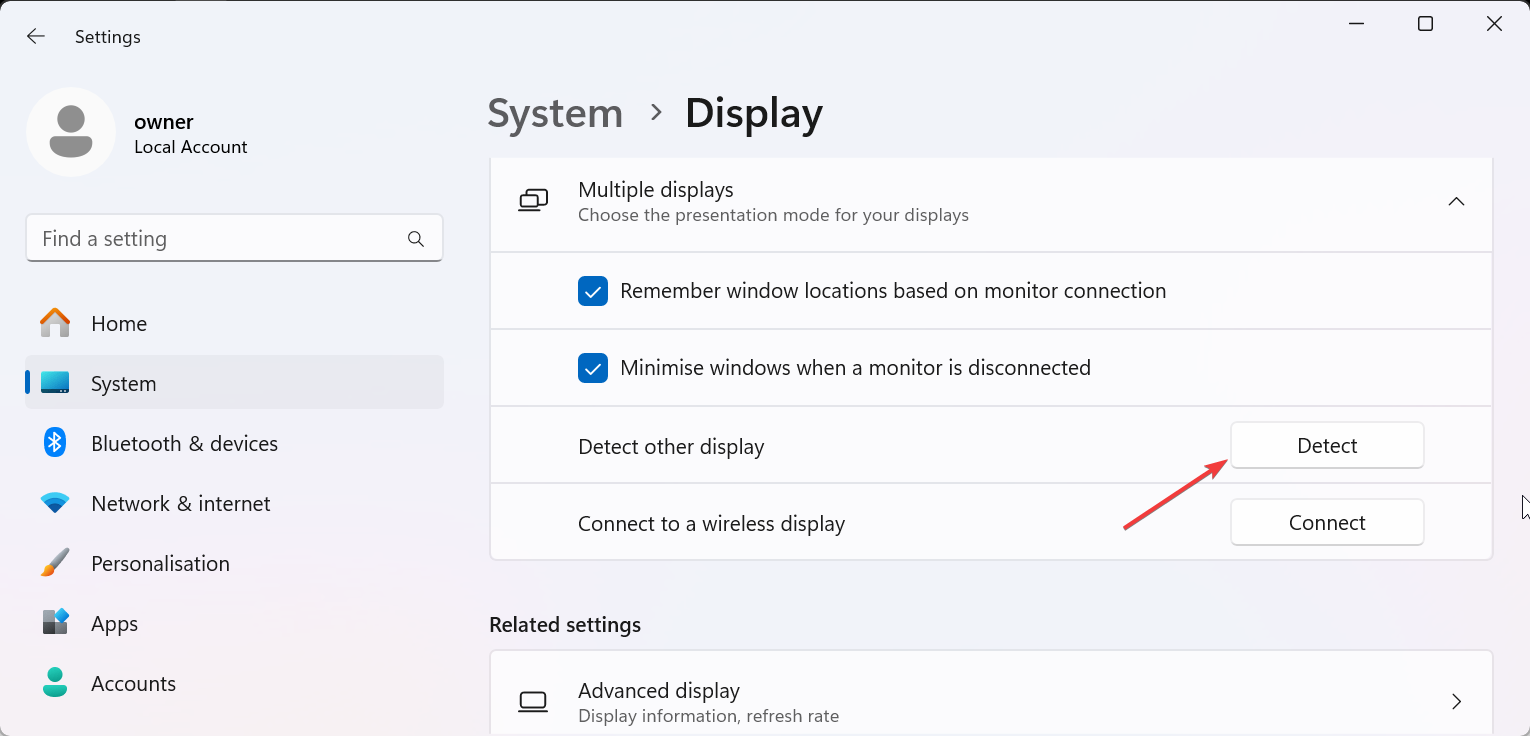
Clique no miniatura do monitor externo e marque Tornar este meu monitor principal. Isso força o Windows 11 a enviar sua área de trabalho por meio da conexão HDMI.
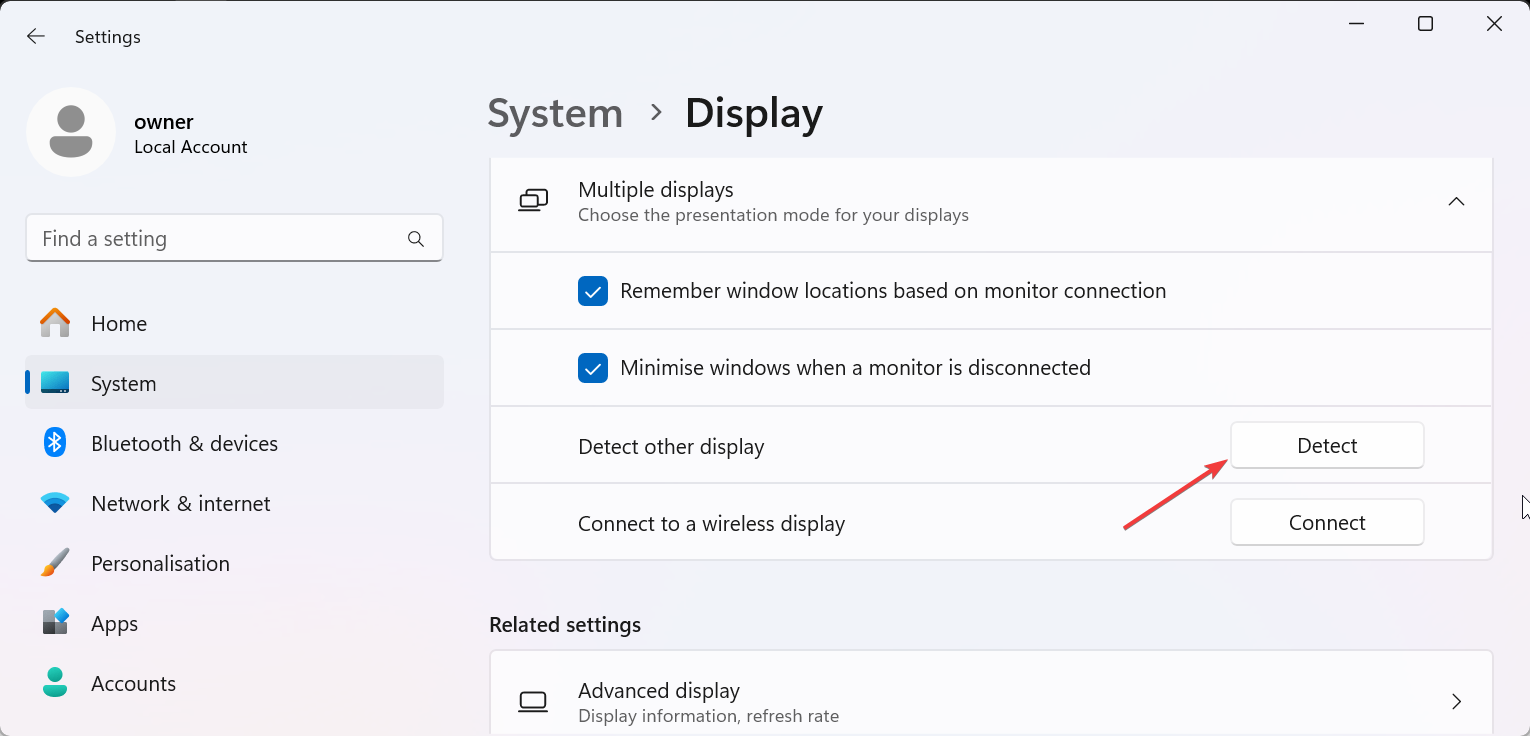
2) Use o atalho do projeto
Pressione Windows + P para alternar rapidamente entre os modos de exibição. Escolha uma das seguintes opções dependendo de como você deseja usar sua tela HDMI.
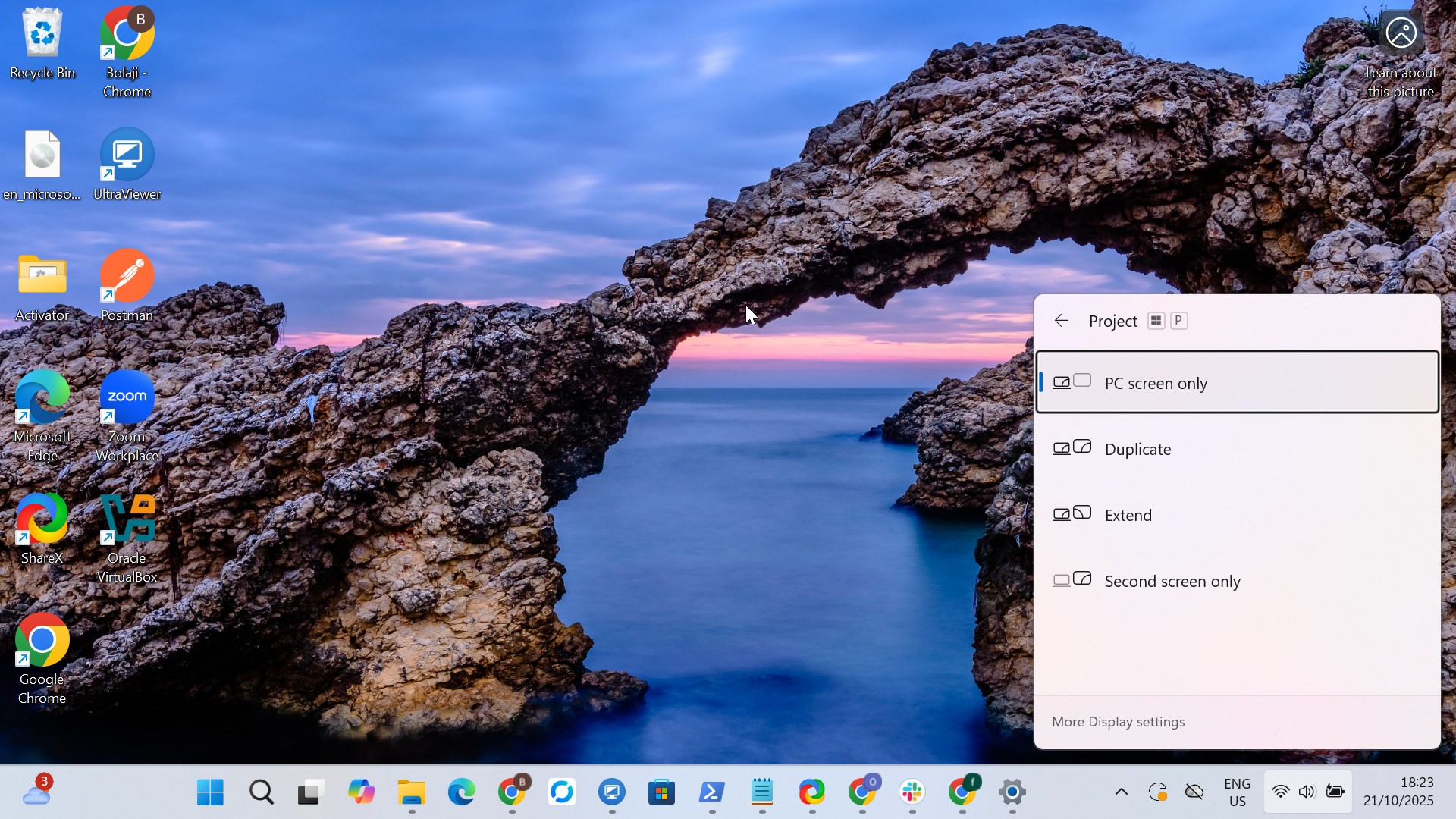
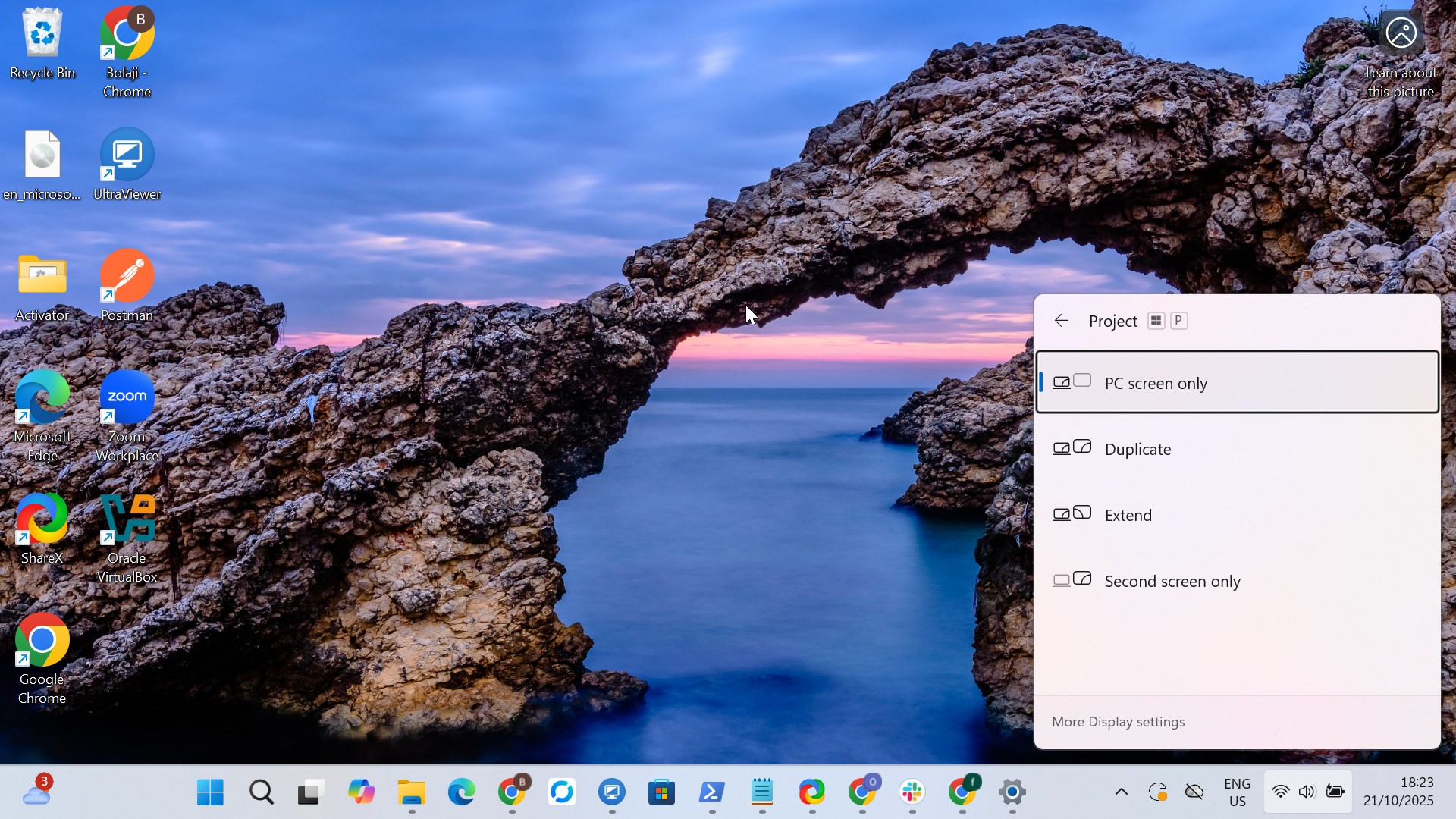 Duplicar – Mostra a mesma imagem em ambas as telas. Estender – Expande sua área de trabalho em ambos os monitores. Apenas segunda tela – Usa o monitor HDMI como tela principal.
Duplicar – Mostra a mesma imagem em ambas as telas. Estender – Expande sua área de trabalho em ambos os monitores. Apenas segunda tela – Usa o monitor HDMI como tela principal.
Dica profissional: use a segunda tela apenas para TVs ou projetores ou estenda para configurações de trabalho com vários monitores.
3) Ajuste a resolução e a taxa de atualização
Se, depois de mudar para HDMI, o monitor piscar ou mostrar Sem sinal, a resolução da tela poderá não ser suportada. Ajuste as configurações de saída para corresponder às capacidades do seu monitor.
Para fazer isso, pressione Windows + I para abrir Configurações e, em seguida, Sistema → Tela. Agora vá até Escala → Resolução de exibição. Escolha a resolução recomendada ou nativa para o seu monitor HDMI.
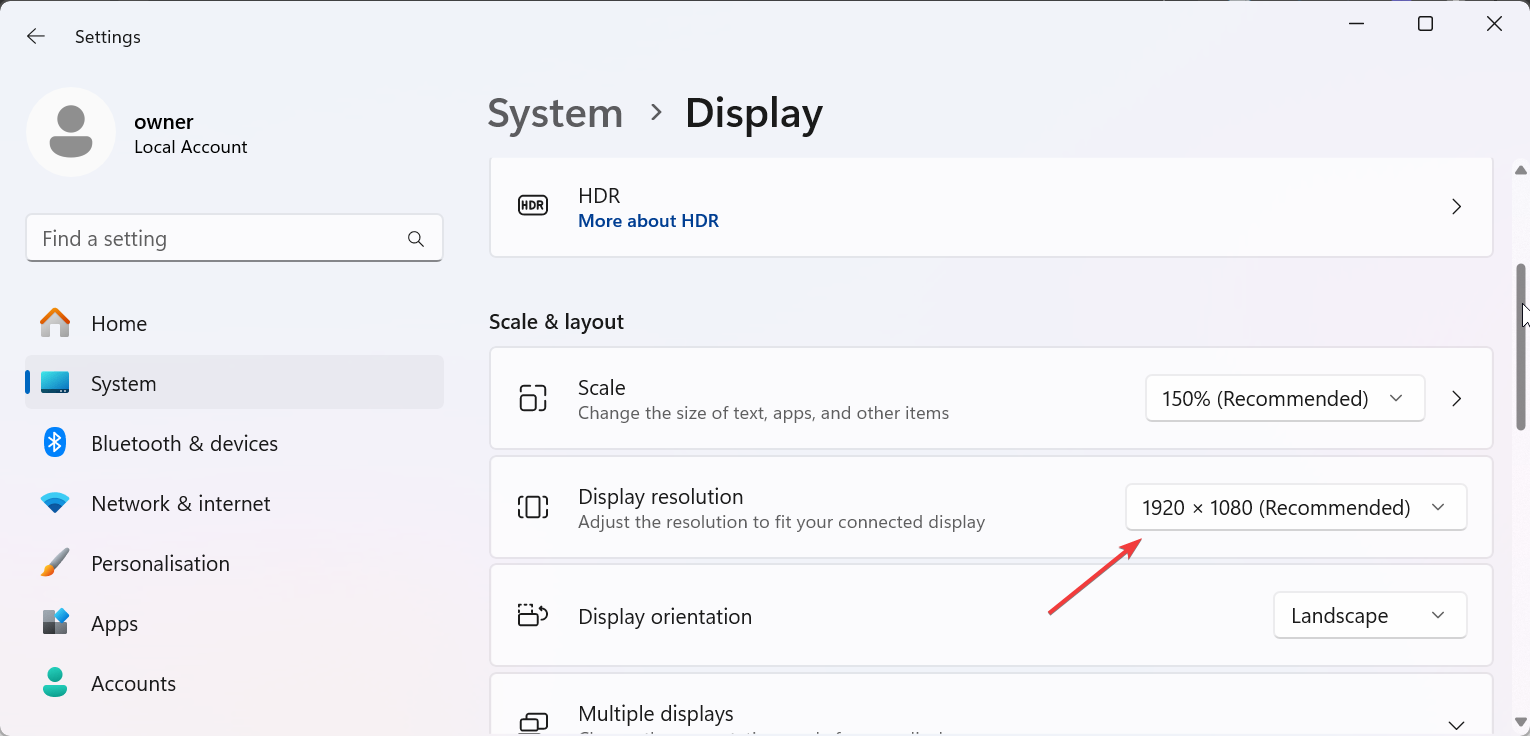
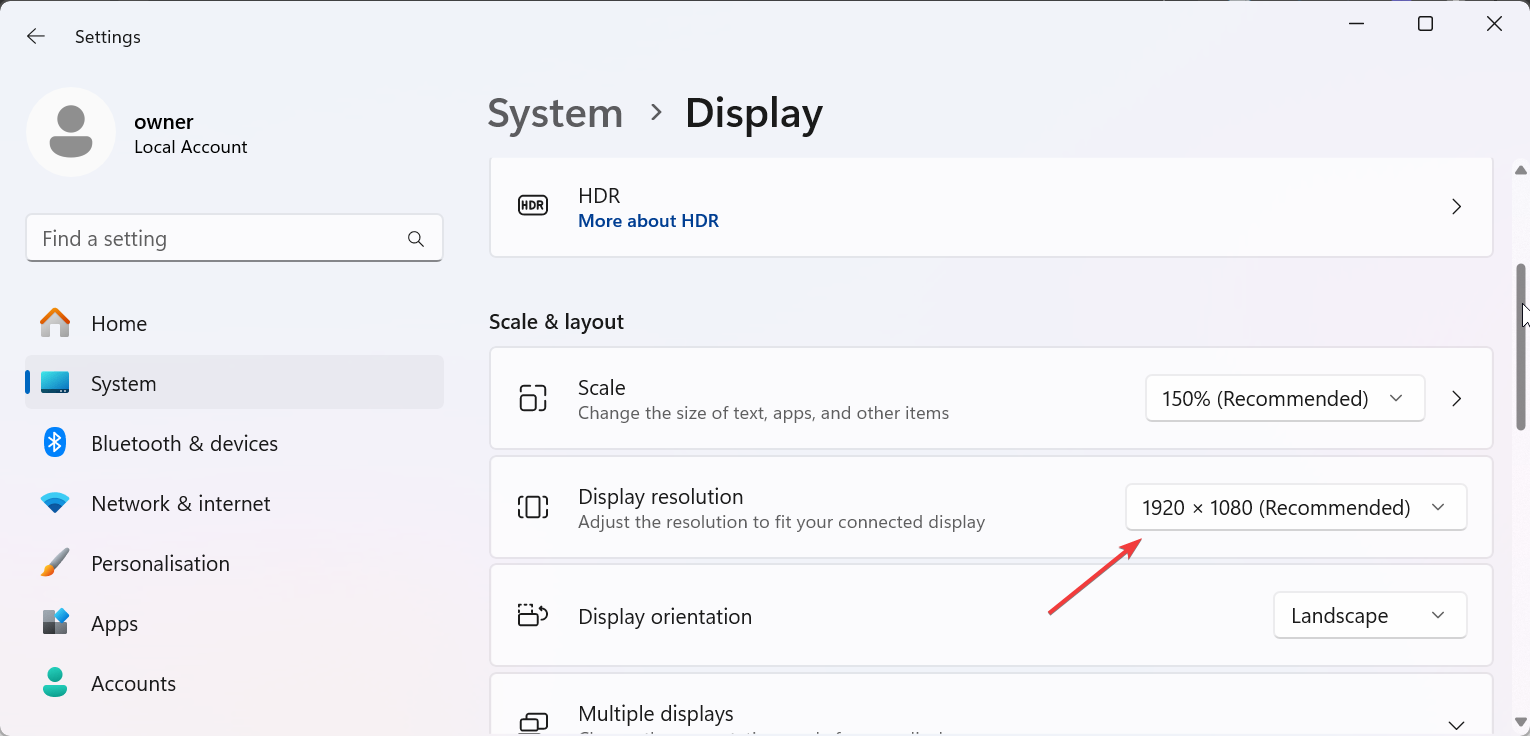
Para garantir que o problema foi completamente resolvido, vá para Exibição avançada e confirme a taxa de atualização (por exemplo, 60 Hz). Uma taxa de atualização incompatível pode causar telas em branco ou distorcidas.
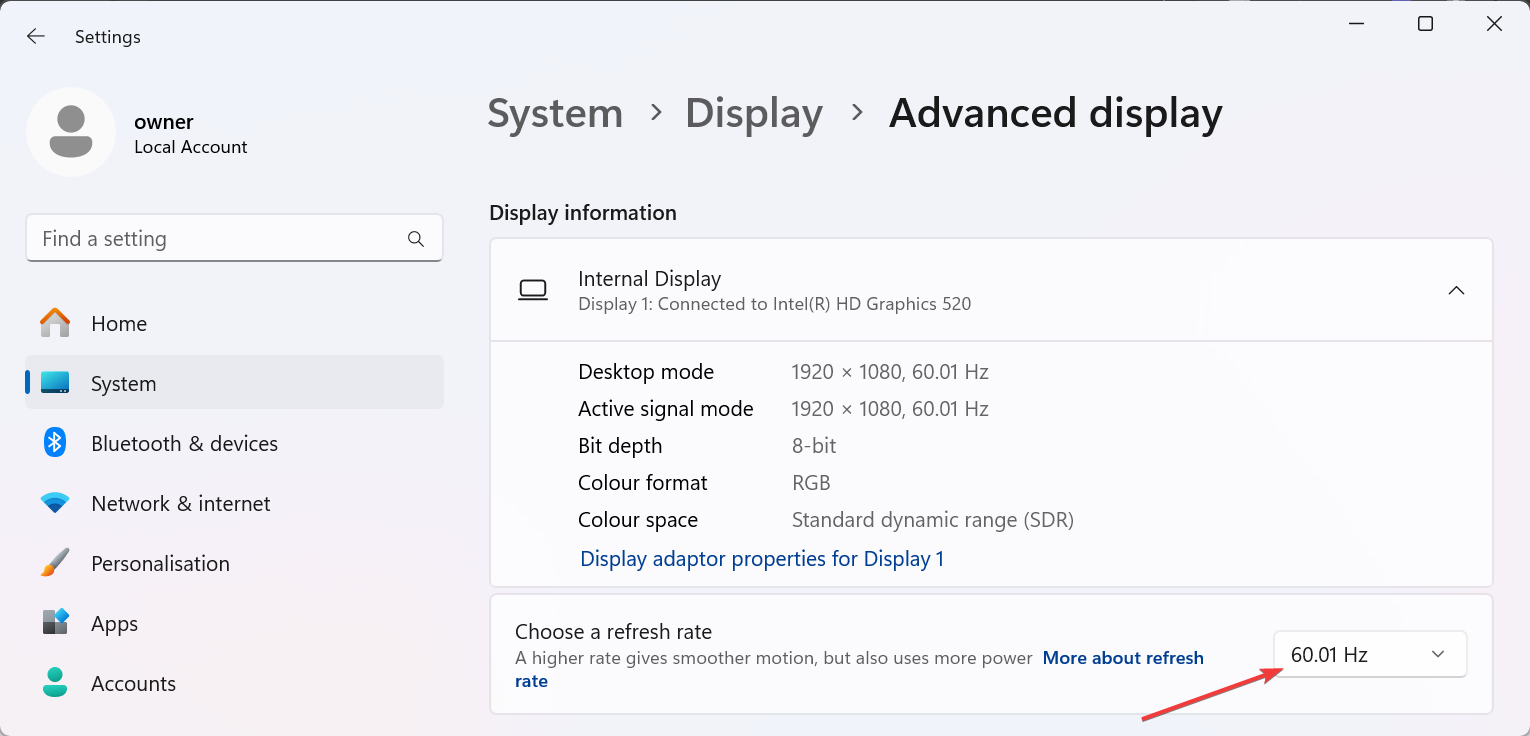
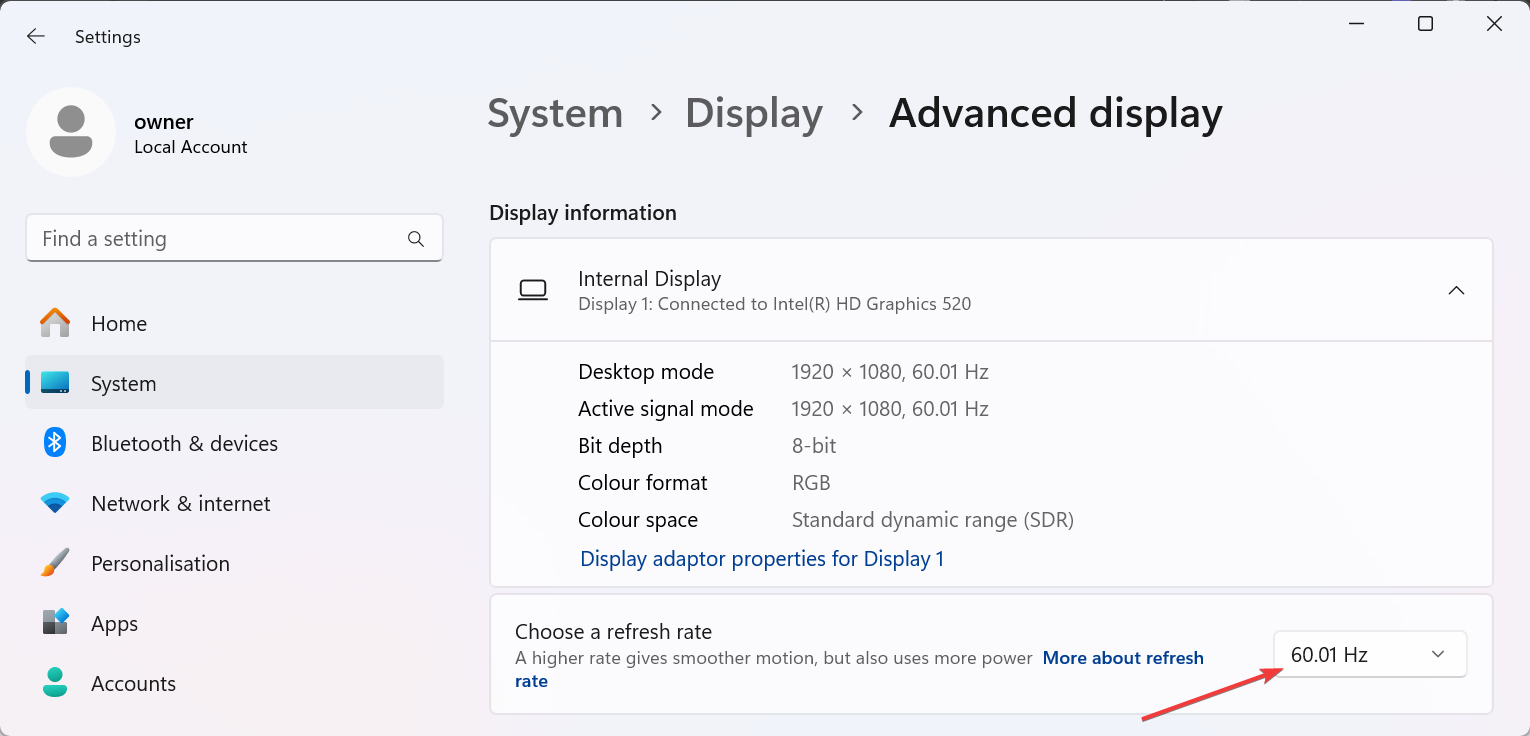
4) Solução de problemas comuns de HDMI
HDMI não funciona: atualize os drivers de vídeo, force a detecção de HDMI no painel de controle da GPU ou verifique a fonte de entrada no monitor ou na TV HDMI sem problemas de som: defina HDMI como dispositivo de áudio padrão ou atualize os drivers de áudio.
Dicas rápidas de troca de HDMI
Se o HDMI continuar falhando, experimente DisplayPort ou USB-C. Adaptadores modernos podem transportar os mesmos sinais de vídeo e áudio se forem compatíveis com sua GPU. Certifique-se de que seus drivers estejam atualizados para evitar problemas
Perguntas frequentes
Por que minha porta HDMI não aparece no Windows 11? Geralmente é devido a cabos defeituosos ou drivers de GPU desatualizados. Tente clicar em Detectar em Configurações de vídeo ou reinstalar o driver gráfico.
Posso mudar de DisplayPort para HDMI no Windows 11? Sim, se sua GPU suportar ambas as saídas ou se você usar um adaptador DisplayPort para HDMI. Certifique-se de que a entrada do seu monitor corresponda ao tipo de porta.
Como posso tornar o HDMI meu monitor padrão? Mantenha seu monitor HDMI conectado durante a inicialização e marque Tornar este meu monitor principal em Configurações de vídeo. O Windows lembrará essa preferência.
Resumo das etapas
Verifique os cabos e as portas HDMI. Abra Configurações de vídeo e clique em Detectar. Use Windows + P para alternar os modos de exibição. Defina HDMI como tela principal e saída de áudio. Atualize os drivers de GPU e de áudio se o HDMI não for detectado.
Conclusão
Mudar para HDMI no Windows 11 é simples quando o hardware e os drivers estão funcionando corretamente. Com a conexão e as configurações corretas, você desfrutará de saída completa de áudio e vídeo em qualquer monitor, TV ou projetor.